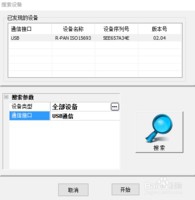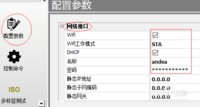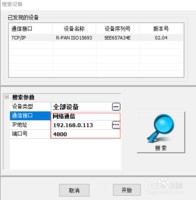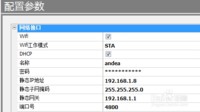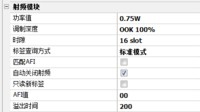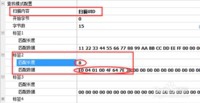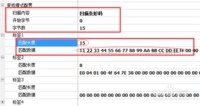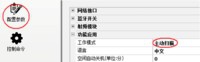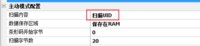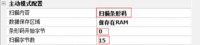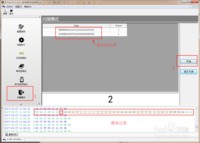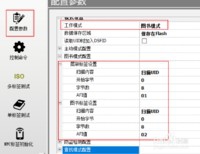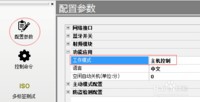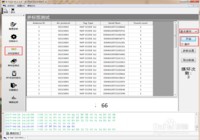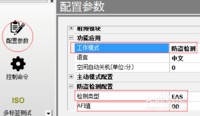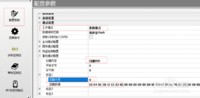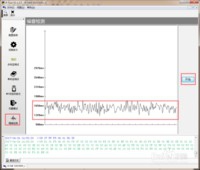RFID点检仪,RFID设备的使用方法
1、下载R-Tool,运行可执行文件启动软件。
2、设备支持USB、网络和蓝牙三种通讯接口,请选择正确的通讯方式连接设备。
3、操作软件前先确保设备到PC的USB线已连接好。在软件界面选择“USB”通讯接口,点击点击“搜索”,PC与设备连接成功,“已发现的设备”列表中显示新连接的R-PAN设备,点击“开始”进入配置菜单。
4、操作软件前先确保设备端的蓝牙功能已经开启。在软件界面选择“蓝牙”通讯接口,点击“搜索”,PC与设备连接成功,“已发现的设备”列表中显示新连接的R-PAN设备,点击“开始”进入配置菜单。
5、WiFi设置通过蓝牙或USB通讯方式配置设备WiFi参数。选择左侧面板的“配置参墙绅褡孛数”,点击“网络接鄹绦谟嚣口”,配置开启WIFI功能、STA工作模式、开启DHCP、无线路由器用户名及密码,点击右侧面板“写入”按键,配置写入设备,设置完成后,退出软件。
6、WiFi连接在软件界面选择“网络”通讯接口,IP地址和端口信息与设备上查看到的W坡纠课柩iFi菜单中显示的设备IP和端口相同,点击“搜索”,PC与设备连接成功,“已发现的设备”列表中显示新连接的R-PAN设备,点击“开始”进入配置菜单。
7、网络参数设置
8、射频模块设置
9、查找模式设置
10、配置主动扫描工作模式选择左侧面板的“配置参数”,点击“功能应用”,配置工作模式为“主动扫描”,其他参数我们选默认设置,点击右侧面板“写入”按键,配置写入设备。
11、配置扫描UID
12、R-PAN电子标签感应区域靠近标签,按“L键”扫描进行盘点;R-Tool “扫描模式”下按“开始”按钮,获取标签记录信息,数据以(UID+UID+UID......)的形式上传。
13、配置扫描条形码
14、开始字节和扫描字节数根据实际应用配置。R-PAN电子标签感应区域靠该浒拄郎近标签,按“L键”扫描进行盘点;R幻腾寂埒-Tool “扫描模式”下按“开始”按钮,获取标签记录信息,数据以(条形码+条形码+条形码......)的形式上传。
15、配置图书模式及相关参数(注:层架标签和图书标签配置不同的AFI值)。R-PAN电子标签感应区域靠近层架,按“L键”扫描层标;
16、配置主机控制工作模式
17、R-Tool软件发送盘点指令R-PAN电子标签感应区域靠近标签,按L键“扫描”进行盘点;
18、软件实时显示盘点信息扫描完成,按R-PAN上的L键停止扫描,同时单击R-Tool工具软件上的“停止”按钮停止盘点。
19、R-Tool读写操作设置,如:勾选需要操作的项目、选定操作步骤“step”、设置写入值等;R-Tool上点击“开始”,R-Tool事恐皇卫循环发送指令;R-PAN按“L键”扫描,电子标签感应区域靠近标签进行读写;R-Tool记录标签操作信息。扫描完成,按R-PAN上的“L键”停止扫描,同时单击R-Tool上的“停止”按钮停止盘点。
20、R-PAN按“L键”扫描,电子标签感应区域靠近标签进行读写;R-Too盟敢势袂l点“盘点”,盘点到标签后点“连接”;对单个已连接标签的数据块、DSFID、AFI和EAS进行操作。扫描完成,按R-PAN上的L键停止扫描,同时单击R-Tool上的“停止”按钮停止盘点。
21、配置防盗检测工作模式防盗检测配置根据电子标签属性设置检测类型。
22、扫描嵌入了电子标签的物品R-PAN按“L键”扫描,扫描过程中识别到开启了防盗功能的电子标签,设备发出滴滴滴的报警声,设备LCD上显示“发现异常”。
23、查找UID为“E0 04 01 50 1F E5 83 8E”的电子标签物品,操作步骤如下:配置设备工作在查找工作模式,设置扫描标签的内容为UID,长度为8个字节的UID数据。
24、扫描电子标签的物品R-PAN按“L键”扫描,扫描过程中识别到要查找的电子标签,设备发出滴滴滴的报警声,设备LCD上显示“1”,找到1个标签。
25、检测R-PAN设备是否会受到工作环境的干扰,检测时天线附近保证没有标签、金属物品;R-PAN工作模式设置为“主机控制”,按L键“扫描”;R-Tool 点“开始”。
26、正常状态:
27、受到干扰状态: